利用ps给照片增加翅膀教程
作者:简简单单
2010-08-07
利用ps教程给照片增加翅膀教程
 |
| 1、新建一个大小适当的鹅文档,背景暂时填充黑色。新建一个图层用钢笔勾出翅膀的主体路径如下图。 |
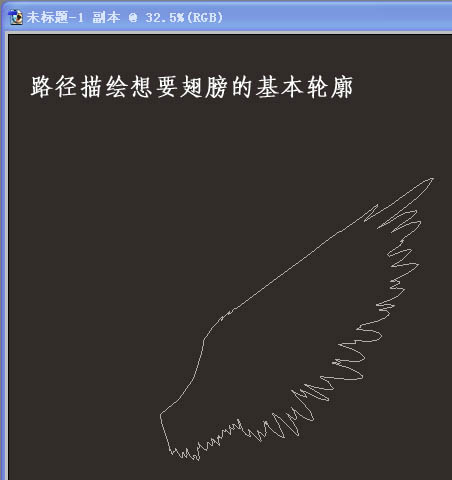 |
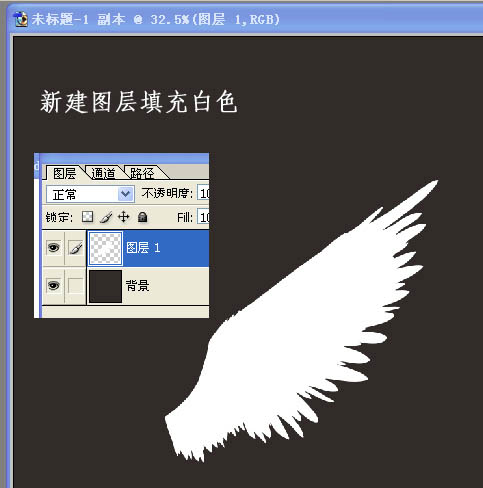 |
| 3、按ctrl + t 自由旋转,调成水平状态,然后按回车确认,如下图。 |
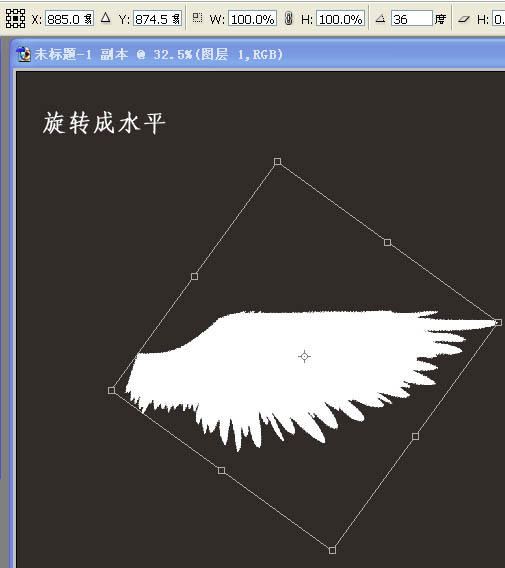 |
| 4、对翅膀执行:滤镜 > 扭曲 > 极坐标,选择“极坐标到平面坐标”,如下图。 |
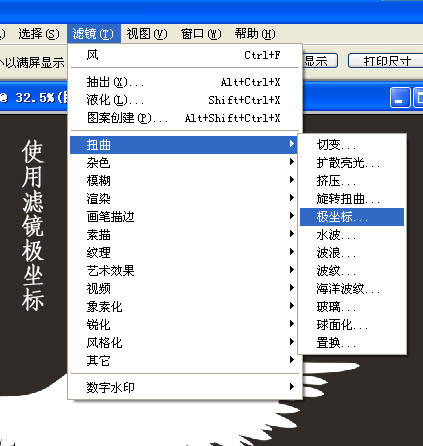 |
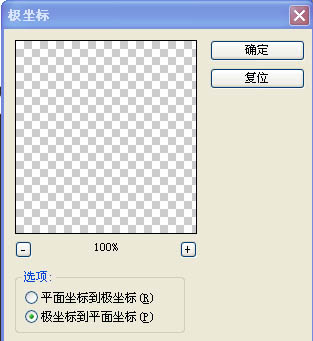 |
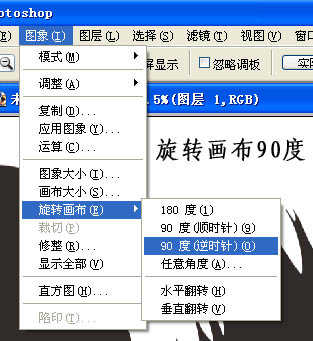 |
| 6、执行:滤镜 > 风格化 > 风,参数设置如下图,确定后按ctrl + f 两次,加强一下。 |
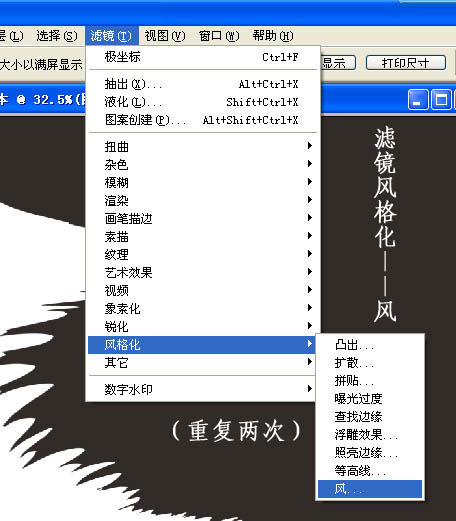 |
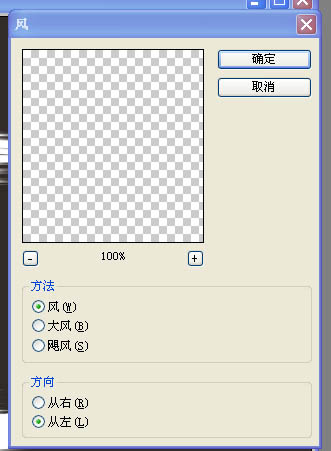 |
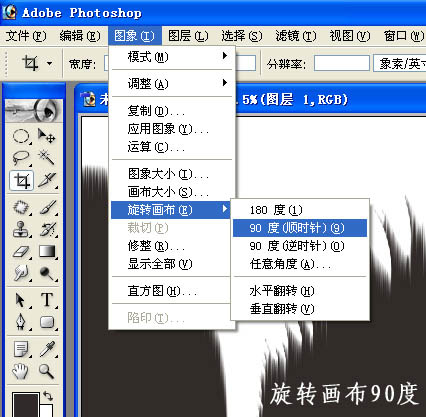 |
| 8、执行:滤镜 > 扭曲 > 极坐标,选择“平面坐标到极坐标”,如下图。 |
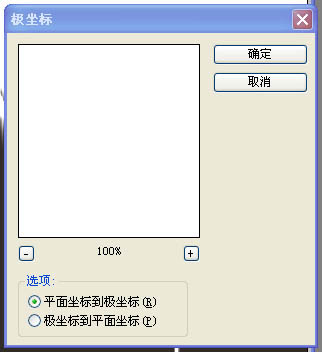 |
| 9、按ctrl + t 把翅膀旋转至之前的位置,如下图。 |
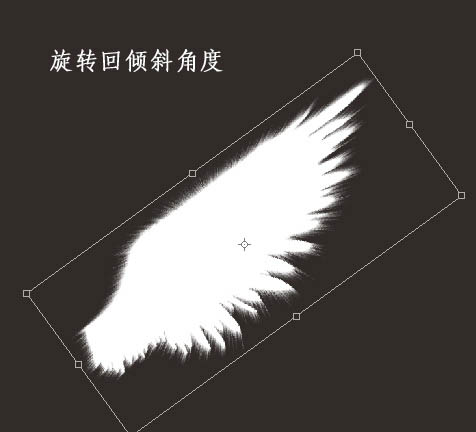 |
 |
| 11、把翅膀图层复制一层,如下图。 |
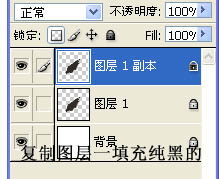 |
| 12、缩小“图层1副本”,并调整角度,如下图。 |
 |
| 13、用钢笔勾出下图所示的路径。 |
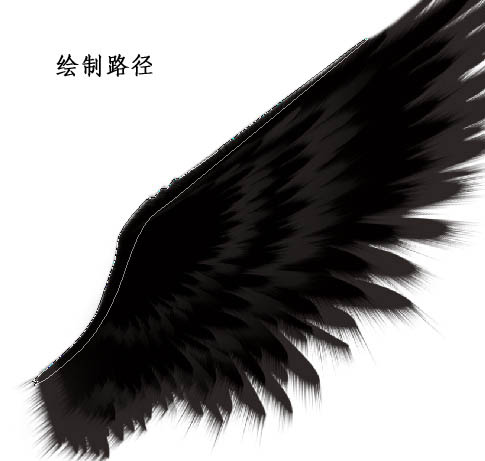 |
 |
| 15、利用涂抹工具涂出细小的羽毛。 |
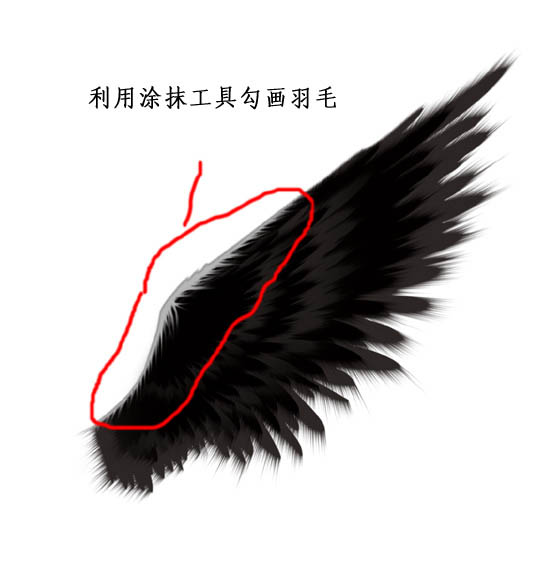 |
| 大致完成的翅膀如下图,左边的翅膀直接复制后水平翻转即可。 |
 |
| 最后把翅膀装饰的人物素材上,完成最终效果: |
 |















